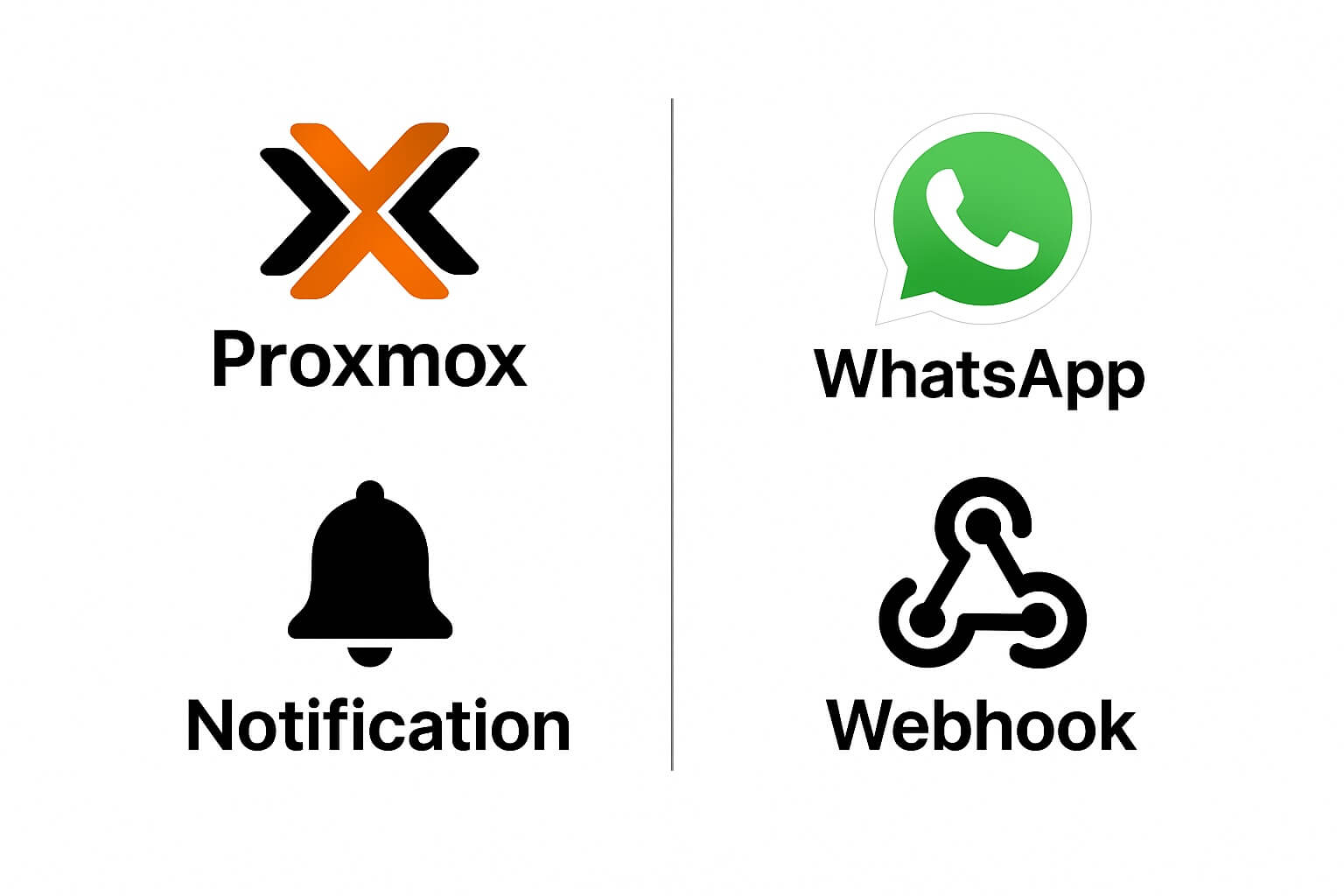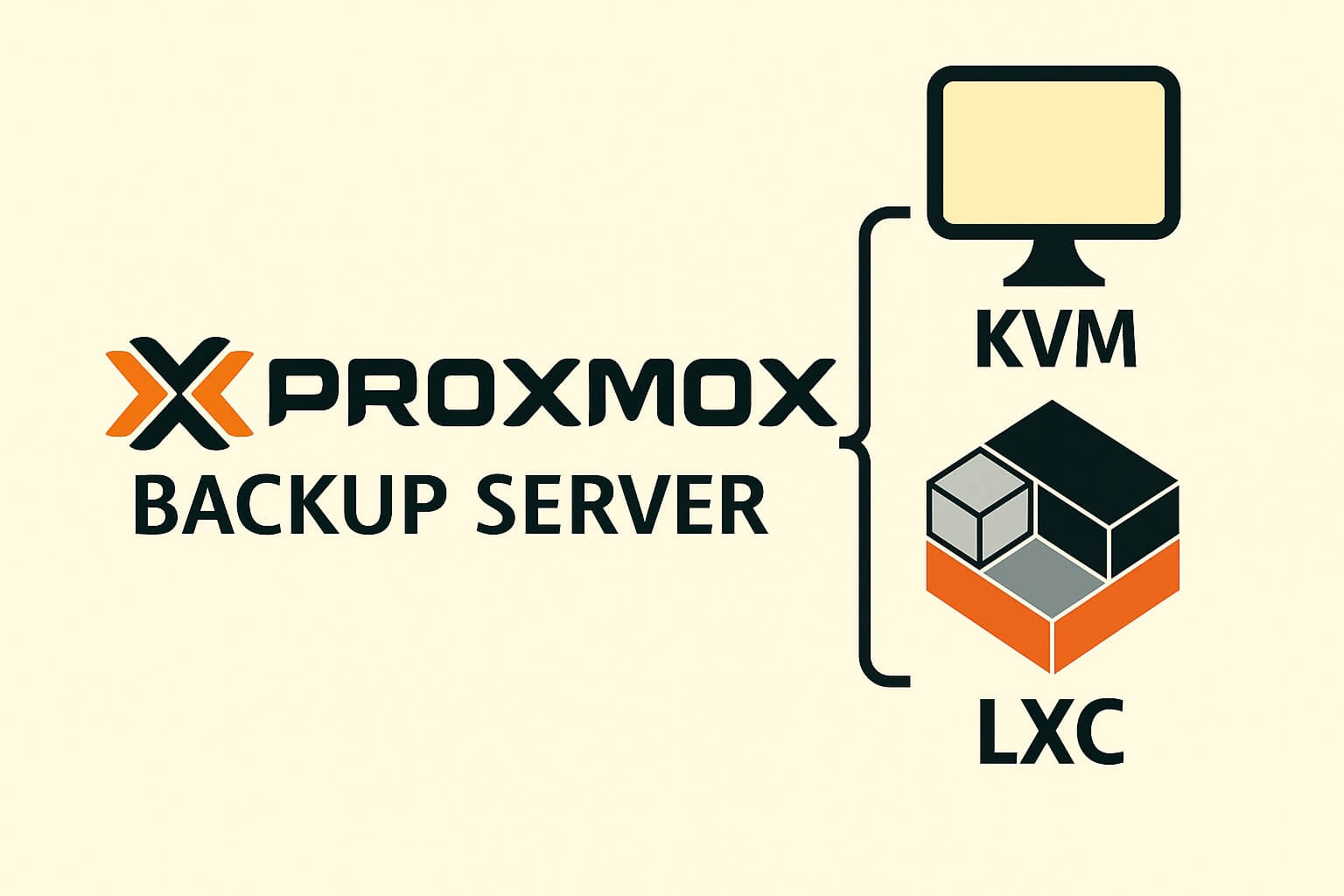Tips Menambahkan External Warning pada Proxmox Mail Gateway

Email spam dan phishing terus berevolusi hingga saat ini. Mulai dari menyamar pada bagian display name hingga menggunakan domain yang mirip-mirip untuk mengelabui user.
Dengan adanya antispam cukup membantu untuk mengurangi adanya email spam atau phishing yang masuk. Tentu antispam tidak dapat menjamin 100% email spam ditangkis. Namun sifatnya lebih ke mengurangi atau mencegah.
Salah satu upaya security awareness (“awas”) untuk end user adalah dengan menambahkan informasi tambahan pada body email semacam warning. Warning ini biasanya disisipkan di baris awal email asli. Contohnya seperti ini
This email originated from outside of the organization. Do not click links or open attachments unless you recognize the sender
Kebanyakan antispam yang ada, baik dalam bentuk appliance ataupun software sudah menyediakan fitur tambahan di atas. Jika menggunakan Proxmox Mail Gateway sebagai antispam external, penambahan informasi external warning tersebut dapat dilakukan dengan cara berikut:
– Login pada PMG Dashboard -> Mail Filter -> Action Objects
– Klik Add dan pilih Disclaimer
– Tambahkan informasi pada Name dan Comment
– Isi pada kolom Disclaimer dengan tulisan berikut
– Pilih Start pada bagian Position
<div style="background-color: #ffeb9c; width: 100%; padding: 2pt; font-size: 10pt; line-height: 12pt; font-family: 'Calibri'; color: black; text-align: left; border: 1pt solid #9C6500;"><span style="color: #9c6500;">CAUTION:</span> This email originated from outside of the organization. Do not click links or open attachments unless you recognize the sender <span style="color: ##ff0000;">__SENDER__</span> and know the content is safe.</div>Jika masih menggunakan Proxmox Mail Gateway di bawah versi 8.1, bisa ikuti panduan ini “Adding an ‘External’ Warning to Email Bodies in Proxmox Mail Gateway: A Simple Guide”
– Masuk ke PMG Dashboard -> Mail Filter – Klik Add Rules
– Tambahkan informasi pada bagian Name
– Isi dengan angka 99 pada bagian Priority
– Pilih in pada bagian Direction
– Centang pada bagian Active
– Pilih Action Objects yang sudah dibuat dari Available Objects -> Action
Sekarang sudah muncul tambahan external warning pada body email ketika menerima email dari internet


Source html email template: https://github.com/leemunroe/responsive-html-email-template
Jika membutuhkan lisensi, implementasi, dan support Proxmox Mail Gateway, silakan kontak: https://www.excellent.co.id/kontak/
Silakan dicoba 🙂